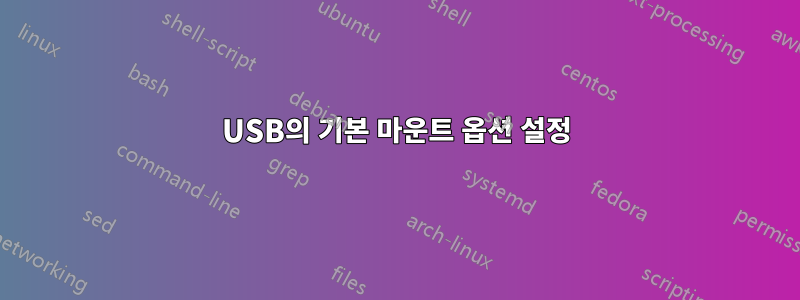
구체적으로 어떤 USB 장치든 처음 마운트할 때 현재 기본값인 것으로 보이는 'noexec' 플래그를 'exec'로 변경하는 방법을 찾고 있습니다. 지금은 시스템을 부팅할 때마다 'mount -o remount,exec /media/removable/nameofusb' 명령을 사용하여 이 작업을 수동으로 수행해야 합니다.
이 USB를 자동 시작 애플리케이션 목록에 추가할 수 있지만(이 USB는 Chromebook에서 거의 제거되지 않음) 수동으로 변경하지 않고도 파일을 실행할 수 있도록 모든 장치의 기본 옵션을 변경하고 싶습니다.
crouton을 사용하여 Acer Chromebook 14에서 Ubuntu 14.04(xfce)를 실행하고 있습니다.
답변1
USB 장치를 처음 마운트할 때
이 USB는 내 Chromebook에서 거의 제거되지 않습니다.
좋습니다. 이론상으로는 자동 마운트를 비활성화하는 것이 가능할 수도 있습니다.그래픽 데스크탑 환경(XFCE). 그런 다음 직접 구성할 수 있습니다.자동 마운트그런 식으로원하는 옵션을 사용하세요
훨씬 더 간단한 방법은 /etc/fstab특정 USB 장치에 대한 항목을 만드는 것입니다.
편집하면 /etc/fstab잠재적으로 시스템 부팅이 실패할 수 있습니다. GNOME Disks는 이를 위한 GUI를 제공합니다. 왼쪽 창에서 장치를 선택하고 기본 창에서 파일 시스템("볼륨")을 선택한 다음 아래 톱니바퀴 버튼을 클릭하고 "마운트 옵션 편집"을 선택합니다. 마운트 옵션 상자는 슬프게도 레이블이 없는 것으로 보이지만 기본 내용은 친숙해 보일 것입니다. 예: "nosuid,nodev,nofail,x-gvfs-show".
GNOME 디스크용으로 설치할 Ubuntu 패키지를 gnome-disk-utility라고 합니다. 명령 을 사용하여 실행할 수 있습니다 gnome-disks.
GNOME Disks에는 XFCE와 동등한 기능이 없으며 여러 작업에 사용할 수 있으므로 다른 패키지가 너무 많이 필요하지 않다면 설치된 상태로 유지하는 것이 좋습니다.
답변2
명령을 사용하여 fstab을 편집할 수 있습니다 gksudo leafpad /etc/fstab.
단계:
USB 파일 시스템을 식별합니다.
lsblk -f파일 시스템의 UUID를 찾는 데 사용됩니다 . (기본 FAT 파일 시스템의 경우 실제 UUID가 아니며 더 짧고 숫자로만 표시됩니다.)파일 시스템에 대한 영구 마운트 지점을 만듭니다. :) 와 같은 임시 파일 시스템에서 생성하려고 하지 마세요
/run. 항목 을/media확인하여 예를 들어 tmpfs인지 다시 확인할 수 있습니다 . ( 열에는 가 표시됩니다 ). 그것은findmnt/mediaFSTYPEtmpfs취향의 문제, 하지만 나는sudo mkdir -p /mnt/nameofusb.옵션을 선택하세요.
nofail부팅 시 오류로 인해 부팅 오류가 발생하지 않는지 확인합니다.user권한이 없는 사용자가 장치를 마운트할 수 있도록 허용합니다.exec~이다~ 아니다에 따르면 이는 기본값의 일부이기 때문에 필요합니다man fstab.errors=remount-ro일반적으로 사용되는 방법으로, 장치에 오류가 발생하기 시작하면 쓰기가 중지되어 일반적으로 추가 데이터 손실을 방지하고 명확한 신호를 제공합니다.- 기본 FAT(유형
vfat) 파일 시스템에서는 다양한 FAT 관련 옵션이 필요합니다. 옵션 목록을 미리 복사해 두는 것이 가장 간단합니다mount.uhelper=udisks2아마도 제거되어야 할 것입니다 :). 구체적으로 제거하고 싶었습니다noexec. 대신 내 배포판에서는showexec이것도 제거하고 싶었을 것입니다(즉man fstab, `/showexec'를 입력하고 검색하려면 Enter를 누르십시오).
추가할 fstab 줄은 다음과 같습니다.
UUID=6132-6337 /mnt/nameofusb auto nofail,user,errors=remount-ro 0 0
장치를 안전하게 제거하고 다시 삽입하는 경우 GUI는 이 설정을 준수해야 합니다.
GUI가 예상대로 작동하지 않는 경우 디버깅에 수동 명령이 유용할 수 있습니다.
sudo mount또는findmnt마운트된 파일 시스템을 나열하려면sudo umount /media/removable/nameofusb파일 시스템을 마운트 해제합니다.sudo mount /mnt/nameofusb다음에 따라 파일 시스템을 마운트하려면/etc/fstablsblk -fNAME모든 블록 장치의 전류를 표시합니다 .udisksctl mount -b /dev/sdb1GUI가 요청을 보내는sdb1동일한 데몬을 통해 이름이 지정된 블록 장치를 마운트합니다 .udisks


